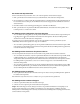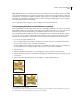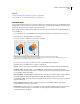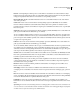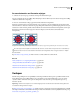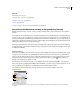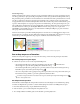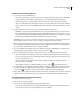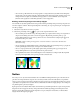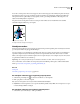Operation Manual
203
ADOBE ILLUSTRATOR CS4 GEBRUIKEN
Verven
Er worden ook ankerpunten in het net weergegeven (deze worden weergegeven als vierkantjes in plaats van ruitjes).
Deze kunnen worden toegevoegd, verwijderd, bewerkt en verplaatst, net als alle andere ankerpunten in Illustrator.
Ankerpunten kunnen op elke netlijn worden geplaatst; u kunt op een ankerpunt klikken en het wijzigen door de
bijbehorende richtingslijnen te verplaatsen.
Een gebied tussen vier netpunten wordt een netvlak genoemd. De kleur van een netvlak kunt u met dezelfde
technieken wijzigen als kleuren op een netpunt.
Diagram van een netobject
A. Netlijn B. Netvlak C. Netpunt D. Ankerpunt
Netobjecten maken
U kunt netobjecten maken van vectorobjecten, met uitzondering van samengestelde paden en tekstobjecten. U kunt
geen netobjecten maken van gekoppelde afbeeldingen.
Als u de prestaties en opbouwsnelheid op peil wilt houden, dient u de omvang van netobjecten tot een minimum te
beperken. Complexe netobjecten kunnen de prestaties zeer negatief beïnvloeden. Het is daarom beter om enkele
kleine, eenvoudige netobjecten te maken in plaats van één complex netobject. Als u complexe objecten omzet, levert
de opdracht Net maken de beste resultaten op.
Opmerking: Als u netobjecten afdrukt, blijven steunkleuren behouden voor EPS-, PDF- en PostScript-uitvoer.
Zie voor informatie over het maken van verloopnetobjecten de handleiding "Achieve photo realism with Gradient
Mesh" op www.adobe.com/go/learn_ai_tutorial_gradientmesh_nl.
Zie ook
Verloopnet
“Een verloop toepassen op een object” op pagina 200
Een netobject maken met een onregelmatig netpuntpatroon
1 Selecteer het gereedschap Net en selecteer een vulkeur voor de netpunten.
2 Klik op de plaats voor het eerste netpunt.
Het object wordt omgezet in een netobject met het minimumaantal netlijnen.
3 Blijf klikken om extra netpunten toe te voegen. Houd Shift in gedrukt terwijl u klikt om een netpunt toe te voegen
zonder de huidige vulkleur te wijzigen.
Een netobject maken met een regelmatig netpuntpatroon
1 Selecteer het object en kies Object > Verloopnet maken.
B
A
C
D